Jika Anda seorang ahli TI, Anda tahu bahwa layar biru adalah kutukan bagi keberadaan Anda. Mereka selalu muncul pada saat yang paling tidak tepat dan biasanya cukup sulit untuk diperbaiki. Namun, ada satu layar biru yang relatif mudah diperbaiki, yaitu layar biru yang muncul saat Anda mencoba menggunakan BlueStacks di PC Windows. Jika Anda mendapatkan layar biru saat mencoba menggunakan BlueStacks, berikut cara memperbaikinya.
Pertama, Anda perlu memastikan bahwa driver grafis Anda mutakhir. Untuk melakukannya, Anda dapat menggunakan Driver Booster atau memperbarui driver secara manual. Jika Anda tidak yakin bagaimana melakukan ini, Anda dapat menemukan instruksi online. Setelah driver Anda diperbarui, mulai ulang komputer Anda dan coba jalankan BlueStacks lagi. Jika Anda masih mendapatkan layar biru, coba metode selanjutnya.
Hal berikutnya yang perlu Anda lakukan adalah menonaktifkan perangkat lunak antivirus Anda. BlueStacks diketahui menyebabkan masalah dengan beberapa perangkat lunak antivirus, jadi sebaiknya nonaktifkan BlueStacks saat Anda menggunakan BlueStacks. Setelah Anda menonaktifkan perangkat lunak antivirus, mulai ulang komputer Anda dan coba jalankan BlueStacks lagi. Jika Anda masih mendapatkan layar biru, coba metode selanjutnya.
jendela perangkat keras yang tidak didukung 7
Hal terakhir yang dapat Anda coba adalah menghapus dan menginstal ulang BlueStacks. Terkadang, BlueStacks bisa rusak dan ini bisa menyebabkan layar biru muncul. Untuk memperbaikinya, Anda perlu menghapus instalan BlueStacks lalu mengunduh dan menginstal versi terbaru. Setelah Anda selesai melakukannya, mulai ulang komputer Anda dan coba jalankan BlueStacks lagi. Jika Anda masih mendapatkan layar biru, Anda mungkin perlu menghubungi dukungan BlueStacks untuk bantuan lebih lanjut.
Melakukan BlueStacks terus menampilkan layar putih kosong di PC Windows Anda? BlueStacks tidak diragukan lagi adalah salah satu emulator Android gratis terbaik untuk PC. Ini memungkinkan Anda untuk menjalankan aplikasi dan game Android favorit Anda dengan lancar di komputer Windows Anda. Namun, banyak pengguna melaporkan masalah layar putih di BlueStacks di PC. Masalah biasanya terjadi saat menggunakan aplikasi, menjadikannya tidak dapat digunakan. Beberapa pengguna juga melaporkan mengalami masalah ini saat membuka aplikasi tertentu di BlueStacks.

Banyak faktor yang mungkin menjadi penyebab masalah ini. Ini terutama disebabkan oleh driver grafis Anda yang kedaluwarsa. Atau bisa juga driver Anda rusak, itulah sebabnya Anda mengalami masalah layar putih dengan BlueStacks. Jika masalah terjadi pada aplikasi tertentu, mungkin ada masalah saat menginstal aplikasi tersebut. Pengaturan grafis tertentu juga dapat menyebabkan masalah ini. Selain itu, Anda mungkin akan mengalami masalah ini jika menggunakan versi BlueStacks yang kedaluwarsa atau penginstalan aplikasi yang rusak.
Sekarang, jika Anda juga menghadapi masalah ini, postingan ini adalah yang Anda butuhkan. Di sini kami akan menyebutkan perbaikan yang dapat Anda gunakan untuk memperbaiki masalah layar putih BlueStacks. Jadi, ikuti panduan ini.
Masalah layar putih BlueStacks di PC Windows
Jika Anda mengalami masalah layar putih dengan BlueStacks di PC Anda, coba mulai ulang aplikasi atau komputer dan lihat apakah masalahnya hilang. Jika tidak demikian, Anda dapat menggunakan perbaikan berikut untuk menyelesaikan masalah ini:
- Pastikan driver GPU Anda mutakhir.
- Instal ulang driver grafis.
- Luncurkan Bluestacks dengan kartu grafis terintegrasi.
- Periksa apakah masalahnya terkait dengan aplikasi tertentu.
- Nonaktifkan pengoptimalan multi-utas.
- Ubah rencana daya Anda.
- Perbarui BlueStacks.
- Instal ulang BlueStacks.
- Beralih ke emulator Android yang berbeda.
1] Pastikan driver GPU Anda mutakhir.
Masalah layar putih sering kali disebabkan oleh driver grafis yang sudah ketinggalan zaman. Jadi, jika Anda terus melihat layar putih di BlueStacks, itu mungkin karena driver kartu GPU yang sudah usang terpasang di PC Anda. Oleh karena itu, jika skenario dapat diterapkan, perbarui driver grafis ke versi terbaru. Ini harus memperbaiki masalah untuk Anda. Anda dapat memperbarui driver grafis melalui pengaturan Windows. Begini caranya:
- Pertama, luncurkan aplikasi Pengaturan dengan Win+I dan arahkan ke pembaruan Windows tab
- Sekarang klik Opsi Lainnya > Pembaruan Lainnya pilihan.
- Ini akan menunjukkan kepada Anda pembaruan driver perangkat yang tertunda; cukup unduh dan instal pembaruan driver grafis.
- Setelah selesai, buka BlueStacks lagi dan lihat apakah masalahnya teratasi.
Atau, Anda juga dapat mengunduh driver grafis dari Intel resmi, NVIDIA, atau AMD situs web menurut produsen perangkat Anda. Atau gunakan aplikasi Device Manager untuk memperbarui driver grafis. Ada beberapa perangkat lunak pembaruan driver pihak ketiga gratis yang dirancang khusus untuk memperbarui driver perangkat. Untuk melakukannya, gunakan Winzip Driver Installer, IObit Driver Booster Free, atau alat pembaruan driver lainnya.
Membaca: Bagaimana cara memperbaiki Layar hitam di BlueStacks di Windows
2] Instal ulang driver grafis.
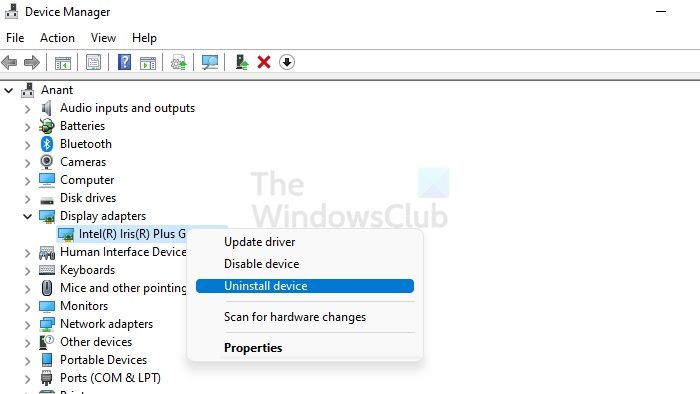
Jika masalah tetap sama bahkan setelah memperbarui driver grafis Anda, ada kemungkinan driver grafis Anda rusak atau rusak. Jadi, dalam hal ini, Anda perlu mencopot dan menginstal ulang salinan baru dari driver grafis Anda untuk memperbaiki masalah. Berikut adalah langkah-langkah untuk melakukannya:
- Tekan pertama Win+X untuk membuka menu konteks dan pilih pengaturan perangkat .
- Sekarang perluas Adaptor perangkat kategori dan klik kanan driver grafis.
- Pilih berikutnya Hapus perangkat item dari menu konteks yang muncul.
- Setelah itu, ikuti petunjuk untuk menyelesaikan proses.
- Setelah selesai, pergi ke Tindakan menu dan pilih Pindai perubahan perangkat keras pilihan.
- Windows sekarang akan mulai menginstal driver yang hilang.
- Setelah selesai, restart komputer Anda dan buka BlueStacks untuk melihat apakah masalah teratasi.
Melihat: BlueStacks macet di layar inisialisasi di Windows
harap perbarui database kantor
3] Luncurkan Bluestacks dengan kartu grafis terintegrasi.
Jika Anda memiliki dua kartu grafis, terintegrasi dan berdedikasi, coba jalankan BlueStacks dengan kartu grafis terintegrasi. Untuk melakukannya, klik kanan pintasan BlueStacks di desktop Anda dan pilih Jalankan dengan GPU > Grafis Terintegrasi pilihan. Lihat apakah masalah teratasi atau tidak.
Jika masalah teratasi, Anda dapat mengatur BlueStacks secara permanen dengan grafik terintegrasi. Buka Panel Kontrol Nvidia, buka tab Pengaturan Program dan pilih program BlueStacks. Jika tidak terdaftar, klik tombol Tambah, temukan dan pilih BlueStacks utama yang dapat dieksekusi. Setelah itu, atur kartu grafis terintegrasi sebagai GPU pilihan. Demikian pula, Anda juga dapat mengatur konfigurasi ini untuk kartu grafis lain.
Windows 10 printer default terus berubah
4] Periksa apakah masalahnya terkait dengan aplikasi tertentu
Analisis jika masalah layar putih terjadi dengan aplikasi tertentu di BlueStacks. Mungkin saja setiap kali Anda meluncurkan aplikasi tertentu di BlueStacks, Anda mulai melihat layar putih. Jadi masalahnya mungkin terkait dengan aplikasi spesifik tersebut. Mungkin rusak atau mungkin ada masalah lain dengan aplikasi. Karenanya, dalam hal ini, Anda dapat menghapus dan menginstal ulang aplikasi yang bermasalah di BlueStacks.
jika itu tidak membantu, lanjutkan ke perbaikan berikutnya.
TIP: Cara menghapus game atau aplikasi di Bluestacks ?
5] Nonaktifkan pengoptimalan multi-utas
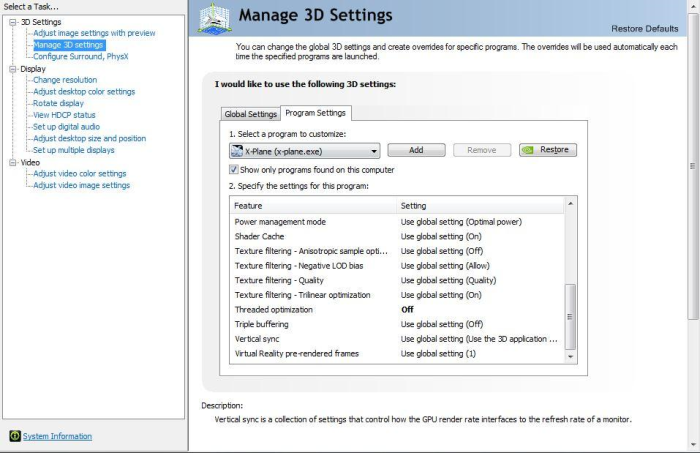
Pengaturan kartu grafis Anda mungkin juga menyebabkan masalah. Coba nonaktifkan opsi pengoptimalan multi-utas di pengaturan kartu grafis Anda dan lihat apakah masalahnya teratasi. Jika Anda memiliki kartu grafis Nvidia, berikut cara melakukannya:
- Pertama, luncurkan jendela Panel Kontrol Nvidia dan pilih Setelan 3D > Kelola setelan 3D pilihan di sidebar kiri.
- Sekarang pergi ke Pengaturan program tab dan pilih BlueStacks dari daftar. Jika aplikasi tidak terdaftar, klik Tambah, telusuri, dan pilih aplikasi BlueStacks.
- Di opsi pengaturan, gulir ke bawah ke Pengoptimalan multi-utas fungsi dan atur ke OFF.
- Kemudian klik tombol Terapkan dan tutup jendela.
- Terakhir, buka lagi BlueStacks dan lihat apakah layar putih sudah berhenti muncul atau belum.
Jika masalah berlanjut, lanjutkan ke solusi berikutnya.
6] Ubah Rencana Makan Anda
Jika masalah ini terjadi saat Anda membangunkan komputer dari mode tidur atau setelah beberapa saat tidak aktif, atau saat Bluestacks beralih ke mode tidur, ubah paket daya Anda. Mode daya default diatur untuk menghemat daya. Oleh karena itu, ubah dan lihat apakah masalah teratasi. Inilah cara melakukannya:
- Pertama, buka panel kontrol dan pergi ke Opsi Daya .
- Sekarang klik Buat rencana makan pilih 'Kinerja Tinggi

![Printer terus berhenti selama mencetak [Fix]](https://prankmike.com/img/printer/53/printer-keeps-pausing-during-printing-fix-1.png)











